Коригиране на собствения хост на скриптова диагностика, който не работи — TechCult
Miscellanea / / April 06, 2023
Много потребители на Windows 10 се натъкват на грешка, че собственият хост на скриптова диагностика не работи. Повечето потребители са открили, че тази грешка обикновено възниква, когато актуализират системните си драйвери или обработват системните файлове на своите компютри с Windows 10. Това е често срещана грешка и причинява проблеми на потребителите от дълго време и се задейства от различни причини. Причините за грешката на собствения хост на скриптовата диагностика на Windows 10 могат да варират от проблеми с Windows Update, проблеми с диска, няколко грешки в системните файлове и др. В това ръководство ще обсъдим какво е sdiagnhost exe грешка и методите за разрешаване на този проблем.
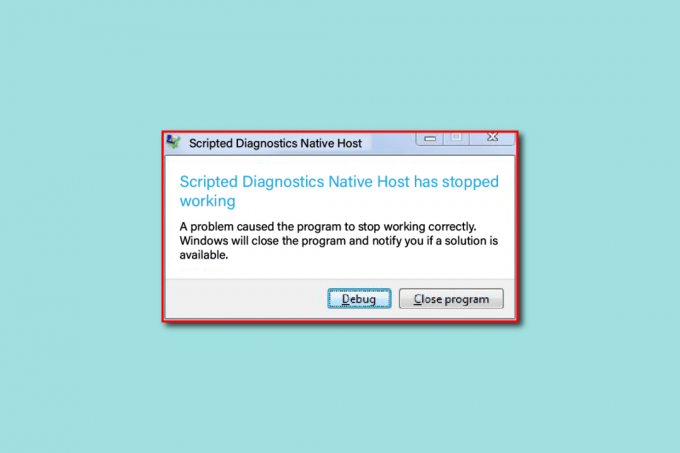
Съдържание
- Как да коригирате неработещия собствен хост на скриптова диагностика
- Какво причинява проблема с неработещия собствен хост на скриптова диагностика?
- Метод 1: Извършете чисто зареждане
- Метод 2: Поправете системните файлове
- Метод 3: Стартирайте CHKDSK Scan
- Метод 4: Изтрийте CrashHandler.vbs
- Метод 5: Използвайте монитор за надеждност
- Метод 6: Върнете се към старата актуализация на Windows 10
- Метод 7: Нулирайте компютъра
Как да коригирате неработещия собствен хост на скриптова диагностика
Скриптовата диагностика на собствения хост не работи е често срещано явление Windows 10 грешка, тази грешка може да възникне като процес siiagnhost.exe на вашия компютър. Обикновено тази грешка може да възникне при опит за актуализиране на системни драйвери и обработка на системни файлове. Тази грешка може да причини няколко проблема с вашия компютър, като забавяне на компютъра и различни други грешки.
Какво причинява проблема с неработещия собствен хост на скриптова диагностика?
Може да има различни причини за възникване на грешка на собствения хост на скриптова диагностика на вашия компютър; някои от възможните причини за тази грешка са изброени по-долу.
- Различни системни файлови грешки са най-вече отговорни за тази грешка
- Дискови грешки на вашия компютър също могат да предизвикат тази грешка
- Грешна актуализация на Windows също е свързана с тази грешка
- Различни системни и Windows грешки също могат да причинят тази грешка
Следното ръководство ще ви даде методи за разрешаване на грешката на собствения хост на скриптовата диагностика не работи на вашия компютър с Windows 10.
Метод 1: Извършете чисто зареждане
Clean boot е помощна програма за Windows, която помага за отстраняване на различни проблеми, свързани с Windows, причинени от повредени програмни файлове и системни драйвери, включително скриптова диагностика, собственият хост не работи проблем. Важно е да знаете, че потребителят може да е изложен на риск от загуба на данни, докато извършва чисто зареждане в Windows 10, следователно винаги е добре да имате резервно копие за всички необходими файлове. Можете да посетите Как да извършите чисто зареждане в Windows 10 ръководство за следване на инструкциите за безопасно извършване на чисто зареждане на вашия компютър и получаване на ефективен отговор на проблема с sdiagnhost exe.
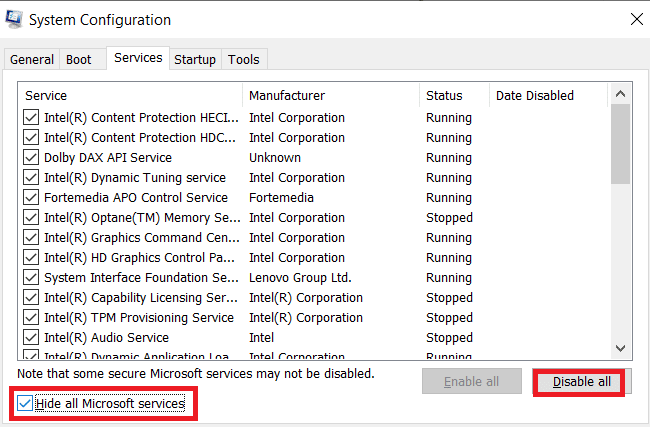
Метод 2: Поправете системните файлове
Най-честата причина за възникването на тази грешка в Windows 10 са повредени системни файлове. Тези повредени системни файлове могат да причинят различни проблеми с вашия компютър. Можете да проверите на Как да поправите системни файлове на Windows 10 ръководство за извършване на SFC сканиране за поправка на системни файлове във вашия компютър.

Прочетете също:Коригирайте процеса на хост за настройка на синхронизация
Метод 3: Стартирайте CHKDSK Scan
Грешката на собствения хост за скриптова диагностика не работи също може да бъде причинена от повредени дискови драйвери; дисковите драйвери са съществени части от компютъра и грешките с тях могат да причинят различни проблеми на потребителите. Можете да проверите на Как да проверите диска за грешки с помощта на chkdsk ръководство, за да откриете начини за извършване на сканиране за коригиране на проблеми с повреден диск на вашите компютри с Windows 10.
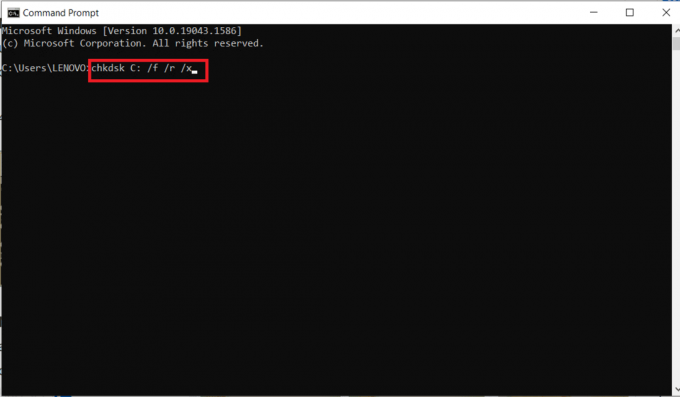
Метод 4: Изтрийте CrashHandler.vbs
CrashHandler.vbs е файл, който е достъпен при всяка потребителска конфигурация; този файл е уникален за всеки потребител във всяка система. Този файл помага при възстановяване на системните данни, ако нещо се обърка; за да съхраните безопасно този файл, можете да направите копие на файла и да го запишете на друго място. Този метод може да ви помогне да разберете какво е sdiagnhost exe грешка и евентуално да ви даде решение за отстраняването й.
1. Натиснете Клавиши Windows + E едновременно за отваряне File Explorer.
2. Във File Explorer отидете на Преглед и поставете отметка в квадратчето преди Скрити елементи опция.

3. Във File Explorer отидете до следното местоположение път.
C:\Потребители\\AppData\Roaming\Microsoft\Windows\Start Menu\Programs\Startup\CrashHandler.vbs
4. Намерете CrashHandler.vbs и щракнете с десния бутон върху него.
5. Изберете Преименуване и дайте ново име на този файл.
6. Сега натиснете Клавиши Ctrl + C заедно, за да копирате файла.
7. Поставете този файл на ново място по ваш избор.
8. Навигирайте обратно до местоположението в стъпка 3.
9. Изтрийте всички файлове в това местоположение, като натиснете Клавиши Ctrl + A едновременно и след това натиснете клавиша за изтриване.
10. След като изтриете файловете, рестартирайте компютъра.
Някои потребители откриха, че изтриването на файла CrashHandler.vbs разрешава проблема със скриптовата диагностика на родния хост Windows 10, ако това не разреши проблема, преминете към следващия метод.
Метод 5: Използвайте монитор за надеждност
Мониторът на надеждността е вграден инструмент на Microsoft, който документира всички събития, управлявани от и на компютъра. Този инструмент също така документира системни актуализации и всички видове сривове на приложения, следователно е важен инструмент, за да откриете източника на проблема и след това да го коригирате съответно с необходимото отстраняване на неизправности методи.
1. Натисни Windows ключ и тип Контролен панел, след което щракнете върху Отворете.

2. Комплект Преглед по като Категория, след което изберете Система и сигурност опция в наличното меню.
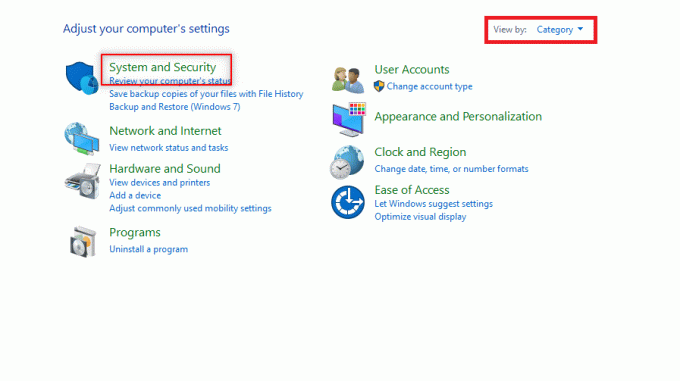
3. Кликнете върху Сигурност и поддръжка.

4. В прозореца Сигурност и поддръжка разгънете Поддръжка опция.

5. Тук, щракнете върху Вижте историята на надеждността.
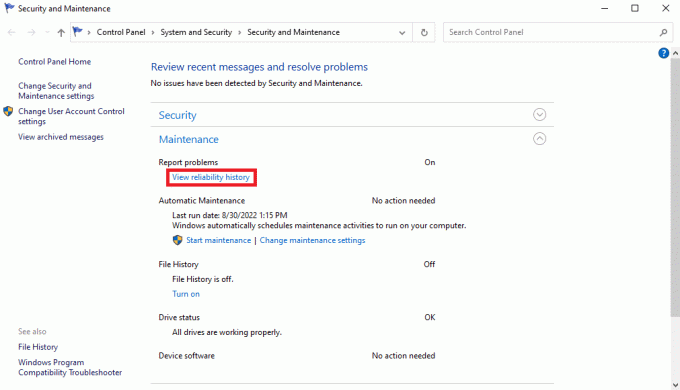
6. Ще се появи нов прозорец с графика, в тази графика можете да видите всички събития за сривове и актуализации. Сривовете се показват с червени кръстове, а актуализациите се показват със сини кръгове.
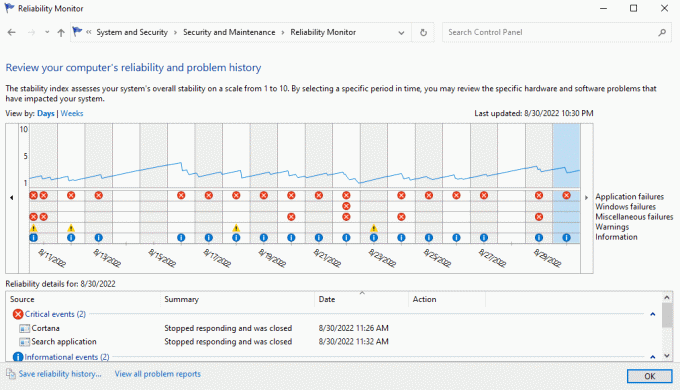
7. В Подробности за надеждността можете да видите подробностите за скорошните сривове и събития за актуализиране.

Можете да използвате монитор за надеждност, за да намерите и коригирате грешката на собствения хост Windows 10 за скриптова диагностика, ако този метод не помогне, преминете към следващия метод.
Прочетете също:Коригирайте високото използване на процесора при процеса на обслужване на хост DISM
Метод 6: Върнете се към старата актуализация на Windows 10
Windows продължава да инсталира нови актуализации, за да подобри потребителското изживяване, но почти винаги новите актуализации на Windows идват с бъгове и грешки. Тези бъгове и грешки могат да причинят няколко грешки на компютъра ви, включително грешка при скриптова диагностика, родният хост не работи. За да разрешите проблема, причинен от нова актуализация на Windows 10, можете да опитате ръчно да се върнете към по-стара версия на Актуализация на Windows 10, повечето потребители успяха да поправят грешката what is sdiagnhost exe чрез връщане към по-стар Windows версия.
1. Натисни Windows ключ, Тип Настройки на Windows Updateи щракнете върху Отворете.

2. Превъртете надолу и щракнете върху Вижте хронологията на актуализациите.

3. Сега щракнете върху Деинсталиране на актуализации.

4 Сега, от списъка с всички скорошни актуализации, намерете и щракнете с десния бутон върху актуализацията, която е започнала да причинява проблеми на вашия компютър, и щракнете върху деинсталиране.

Прочетете също:Коригирайте, че не можахме да се свържем с услугата за актуализиране в Windows 10
Метод 7: Нулирайте компютъра
Ако нито един от предишните методи не работи и продължавате да получавате същата грешка, това може да се дължи на грешки във вашия твърд диск или системен Windows. Можете да разрешите този проблем чрез нулиране на компютъра.
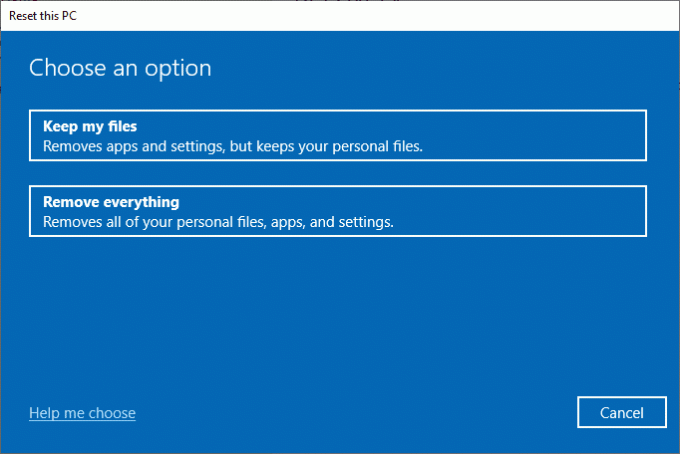
Често задавани въпроси (ЧЗВ)
Q1. SFC сканирането коригира ли системни грешки в Windows 10?
Отг. да, SFC сканирането коригира системните грешки в Windows 10.
Q2. Какво трябва да направя, за да коригирам грешката на файла sdiagnhost.exe в Windows 10?
Отг. Можете да опитате няколко решения, за да коригирате грешката на файла sdiagnhost.exe, като стартиране на системно сканиране, извършване на системно зареждане и дори извършване на чиста инсталация на Windows.
Q3. Как възникват системни грешки в Windows 10?
Отг. Системна грешка може да възникне на компютри с Windows 10 поради различни причини, като например повредени системни файлове, злонамерен софтуер и повредени актуализации на Windows.
Препоръчва се:
- Коригиране на проблеми в съхранените данни на Netflix
- Коригирайте код за грешка на NVIDIA OpenGL драйвер 8
- Поправете MSDN Bugcheck Video TDR грешка в Windows 10
- Коригиране на грешка 42127 Архивът на кабината е повреден
Надяваме се, че това ръководство е било полезно за вас и сте успели да поправите собственият хост за скриптова диагностика не работи проблем във вашия компютър. Кажете ни кой метод работи най-добре за вас. Ако имате предложения и въпроси, моля, напишете ги в секцията за коментари.
Илон е технически писател в TechCult. Той пише ръководства с инструкции от около 6 години и е покрил много теми. Той обича да отразява теми, свързани с Windows, Android и най-новите трикове и съвети.



